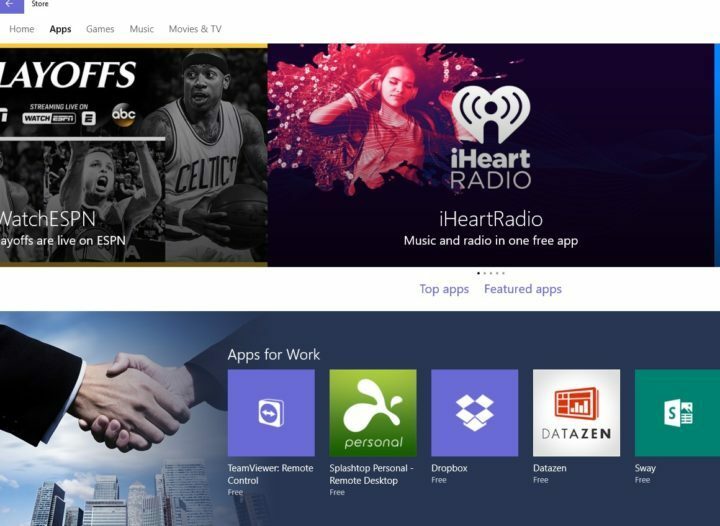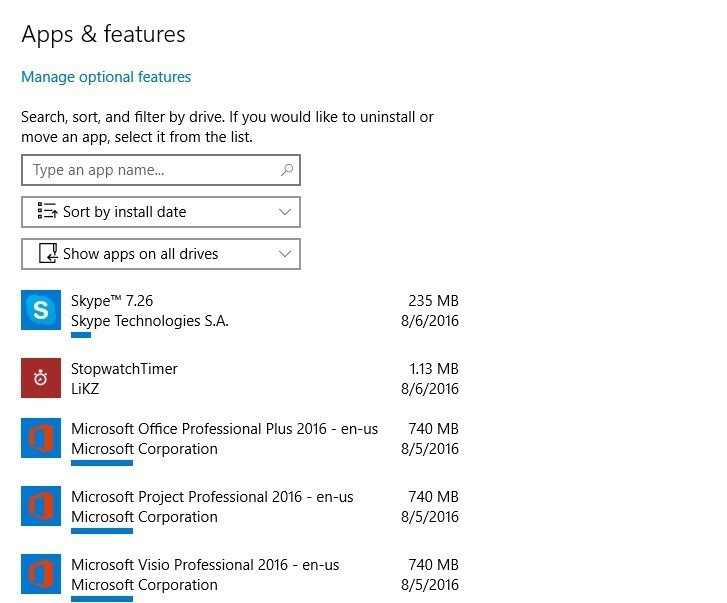
Windows 10 Pembaruan Ulang Tahun bukanlah OS bebas bug, meskipun Microsoft berharap demikian. Setiap hari, laporan baru muncul tentang masalah ditemui pengguna setelah menginstal Windows 10 versi 1607.
Laporan terbaru mengungkapkan bahwa aplikasi langsung mogok setelah Pembaruan Ulang Tahun diinstal. Pengguna cukup mengklik aplikasi untuk meluncurkannya, logo aplikasi terlihat selama satu detik dan kemudian aplikasi mogok. Tampaknya semua aplikasi Windows terpengaruh oleh masalah ini, dan masalahnya tidak terbatas pada aplikasi tertentu.
Pengguna mengeluh tentang crash aplikasi di Pembaruan Ulang Tahun
“Aplikasi UWP segera ditutup, Pembaruan Ulang Tahun.”
“Memiliki masalah yang sama persis, Facebook, Messenger, Fresh Paint, dan sejumlah aplikasi lain mogok saat dibuka.”
“Sama di sini di 2 PC – beberapa aplikasi seperti Baconit dan Readit berfungsi di Surface Pro 4 saya tetapi tidak di desktop saya.”
Aplikasi langsung mogok saat dibuka – cara memperbaikinya
Solusi 1 – Hapus & Setel Ulang Cache Windows Store
- Tipe cmd di kotak pencarian > pilih Prompt Perintah
- Tipe WSReset.exe
- Biarkan prosesnya selesai > restart komputer Anda.
Solusi 2 – Atur ulang pengaturan aplikasi app
- Pergi ke Pengaturan > Sistem > Aplikasi & fitur
- Pilih aplikasi yang tidak akan dimulai -> Klik Setel ulang. Setel ulang di bawah Opsi Lanjutans setelah mengklik aplikasi.
Solusi 3 – Ambil kepemilikan semua file WindowsApps
- Pergi ke C:\Program file menggunakan File Explorer
- Ubah pengaturan File Explorer sementara untuk menampilkan file dan folder tersembunyi.
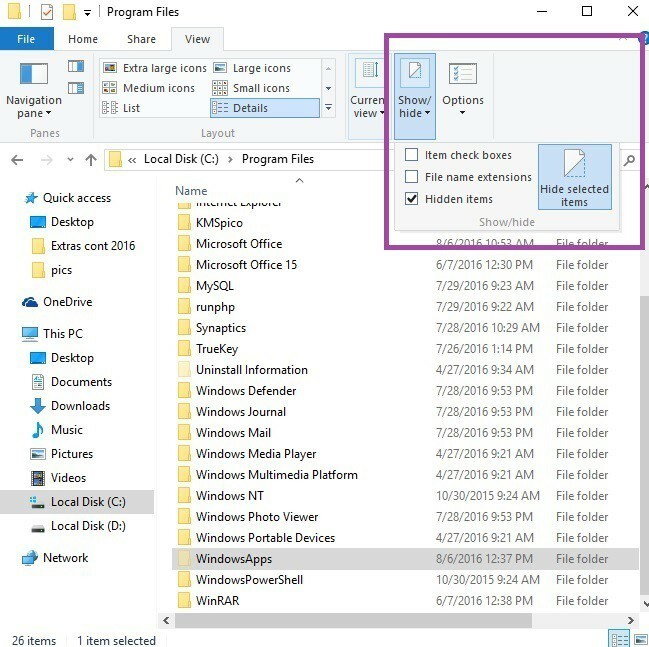
3. Pilih WindowsApps direktori > klik kanan padanya > pilih Properti
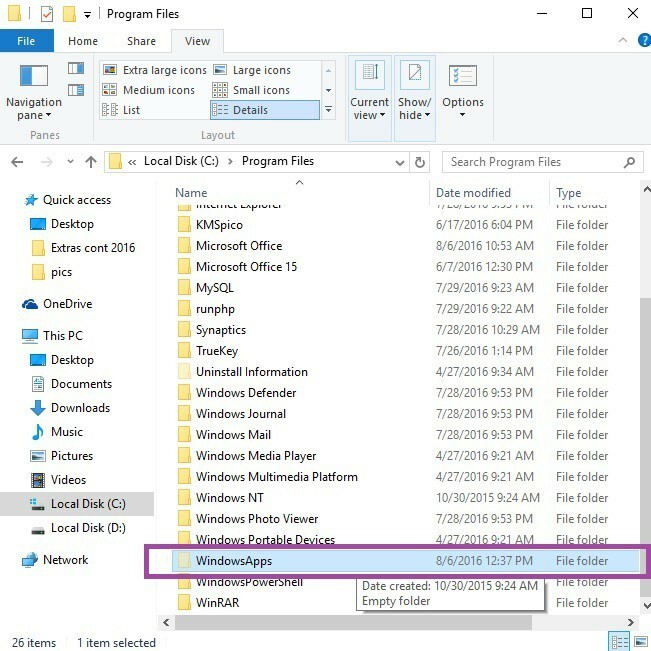
4. Pergi ke Keamanan tab > klik Maju
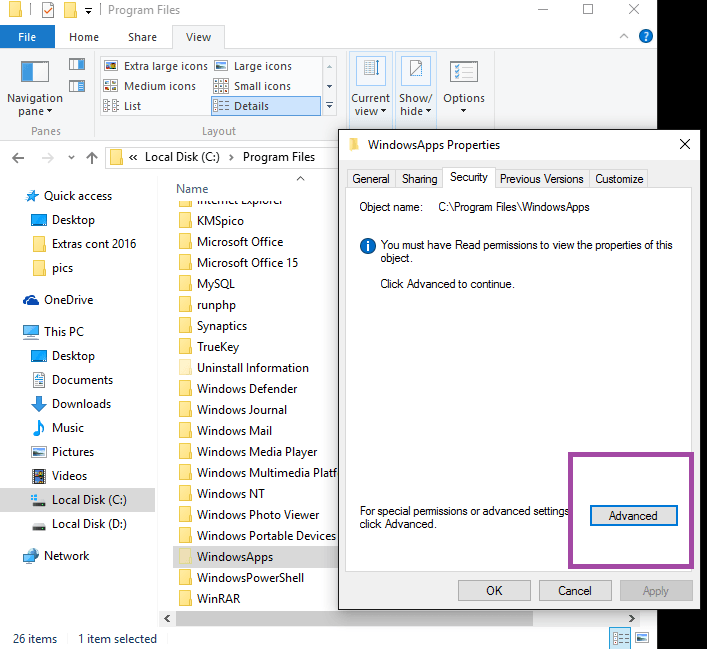
5. Jendela "Pengaturan Keamanan Lanjutan untuk WindowsApps” sekarang terlihat
6. Klik pada Perubahan link di sebelah label Pemilik.
7. Jendela "Pilih pengguna atau grup" sekarang tersedia
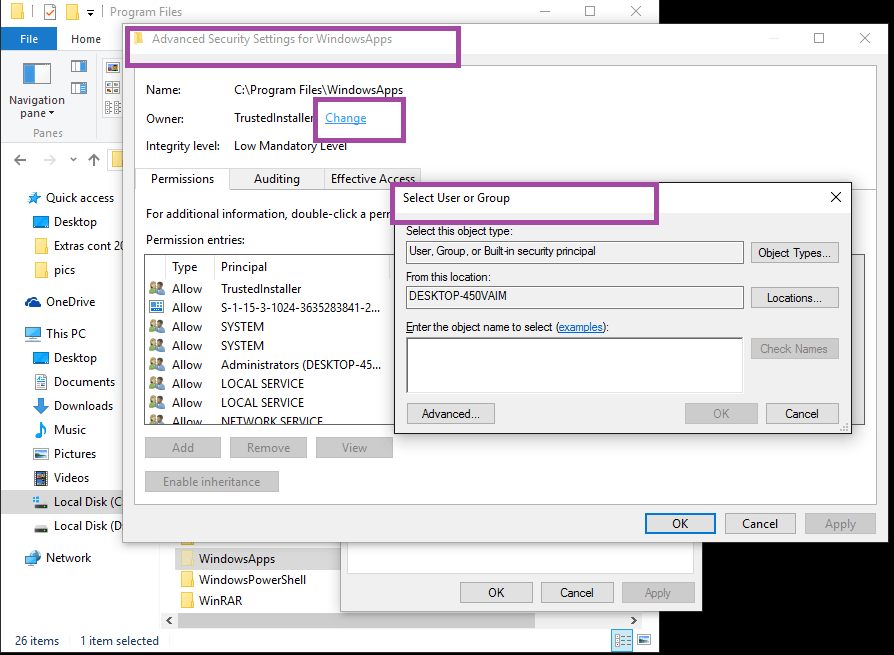
- Ketik akun pengguna Anda di area “Masukkan nama objek yang akan dipilih” > klik Oke.
- Setel akses penuh ke folder aplikasi untuk akun Anda. Klik kanan pada folder WindowsApps > Properti > Keamanan > Menambahkan.
- Jendela "Izin masuk untuk data” sekarang terlihat.
- Klik "Pilih kepala sekolah” > tambahkan akun Anda.
- Setel izin ke “Kontrol penuh".
- Jalankan PowerShell sebagai admin dan daftarkan ulang semua paket dengan mengetikkan perintah Dapatkan-AppXPackage | Foreach {Add-AppxPackage -DisableDevelopmentMode -Register “$($_.InstallLocation)\AppXManifest.xml”}
Jika Anda menemukan solusi lain untuk masalah ini, cantumkan di bagian komentar di bawah.
CERITA TERKAIT YANG PERLU ANDA LIHAT:
- Perbaiki kesalahan 0xa0000400 selama instalasi Pembaruan Ulang Tahun Windows 10
- Perbaiki: Windows 10 tidak akan bangun dari tidur setelah Pembaruan Ulang Tahun
- Perbaiki: Tidak dapat menginstal ekstensi Edge di Pembaruan Ulang Tahun Windows 10